手机怎么做淘宝详情页,如今随着移动互联网的不断普及,手机已经成为人们生活中必不可少的工具之一,而淘宝APP更是日常必备,当我们浏览商品时,详情页的重要性可谓不言而喻。但是手机版淘宝详情页的图片编辑却是一个令人头痛的问题。那么如何让手机淘宝详情页的图片更加精美、吸引人?下面我们来探讨一下图片编辑的具体步骤,以帮助卖家更好地展示产品。
步骤如下:
1.一、淘宝官方对手机版详情页的一些硬性要求(这个很重要,请认真阅读以免编辑过程中出错哦)
1、基本要求
(1)手机详情总体大小:图片+文字+音频应小于等于1.5M,图片仅支持JPG、GIF、PNG格式;
建议:所有图片都是本宝贝相关的图片;
H
2、图片大小要求:
(1)宽度480 – 620像素
(2)高度小于等于960像素
(3)格式为:JPGGIFPNG
举例:亲可以上传一张宽度为480,高度为960像素。格式为JPG的图片
H
3、文字要求:
(1)当需要在图片上添加文字时,中文字体大于等于30号字,英文和阿拉伯数字大于等于20号字
(2)当需要添加的文字太多时,建议使用纯文本的方式编辑,这样看起来更清晰
H
4、音频:(*可选)
(1)每个手机详情只能增加一个音频,时长建议不超过30秒,大小不超过200K,格式支持MP3
(2)音频内容可以围绕产品卖点、品牌故事、产品特色、产品优惠等等展开
2.二、实际操作(本人用ps做的)
1、新建一个文件,宽度在480-620像素以内。高度随意。
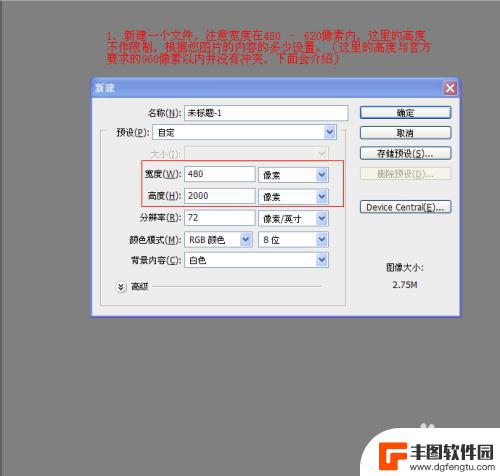
3.2、打开要编辑的多张图片,进行详情编辑。

4.3、用ctrl+T键调整图片大小。



5.4、详情做好的效果图如下。(至于按照什么图片展示顺序来排列图片,会在另外一篇文章
给大家讲述,请继续关注我的经验哦。)
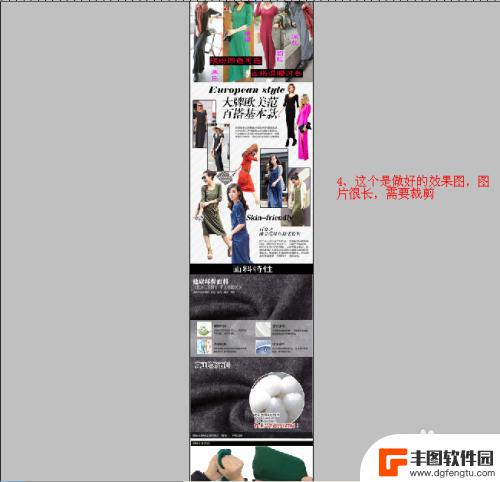
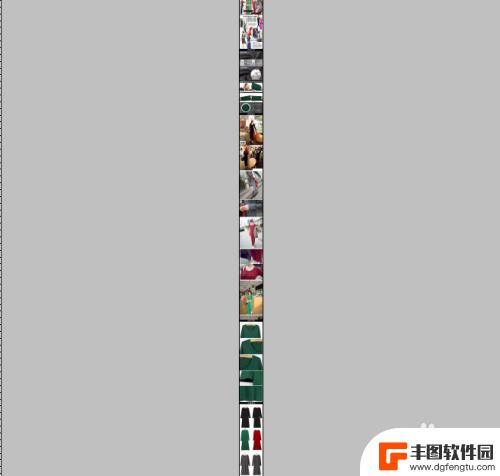
6.5、对图片进行裁剪,这里我用的是切片工具,很方便。
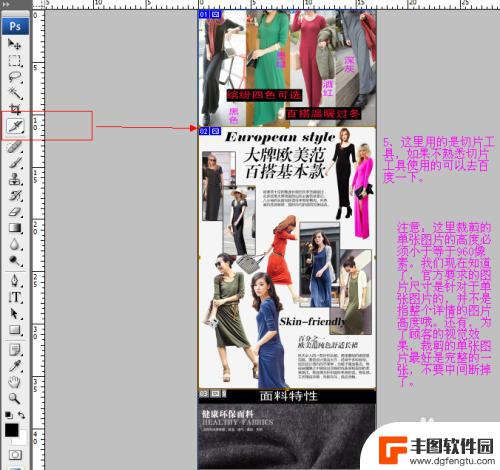
7.6、对切好的图片进行保存。
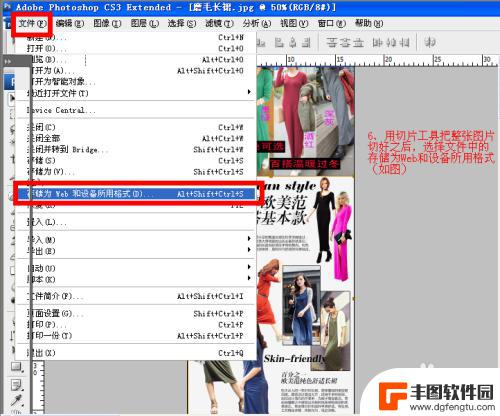
8.7、压缩注意事项,请看图片。原图太大,我们需要压缩到1.5M以内。
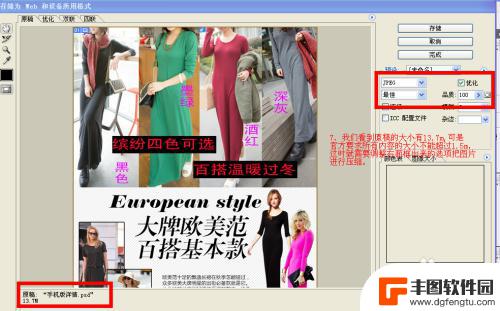
9.8、压缩保存后的图片。
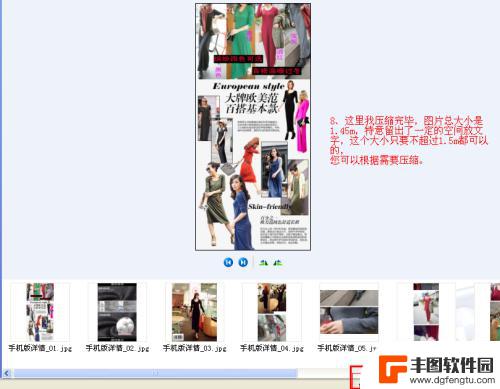
10.9、图片做好后就可以编辑手机版宝贝详情了。

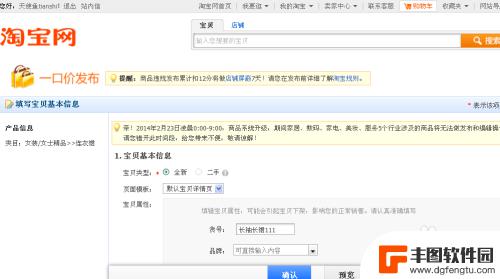
11.10、把图片文件加入进去保存,就制作完毕了。
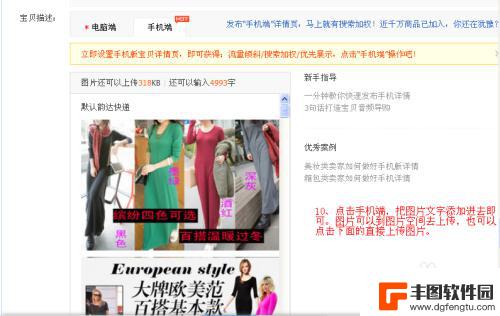
以上就是手机怎么做淘宝详情页的全部内容,如果您遇到了类似的问题,可以按照小编的方法来进行解决,希望本文对您有所帮助。
相关教程
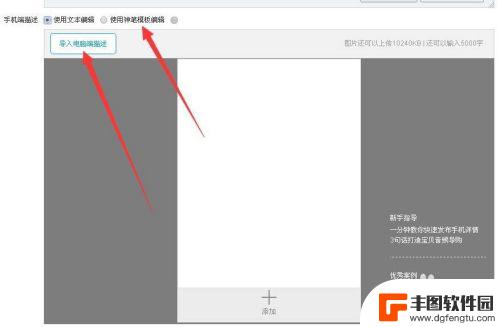
手机怎么编辑详情 淘宝手机端详情编辑技巧
手机已经成为我们生活中不可或缺的一部分,而手机端的淘宝详情编辑技巧更是成为了许多商家关注的焦点,在如此竞争激烈的电商市场中,一个精美的手机端详情页能够给消费者留下深刻的印象,并...
2024-02-04 17:18:39
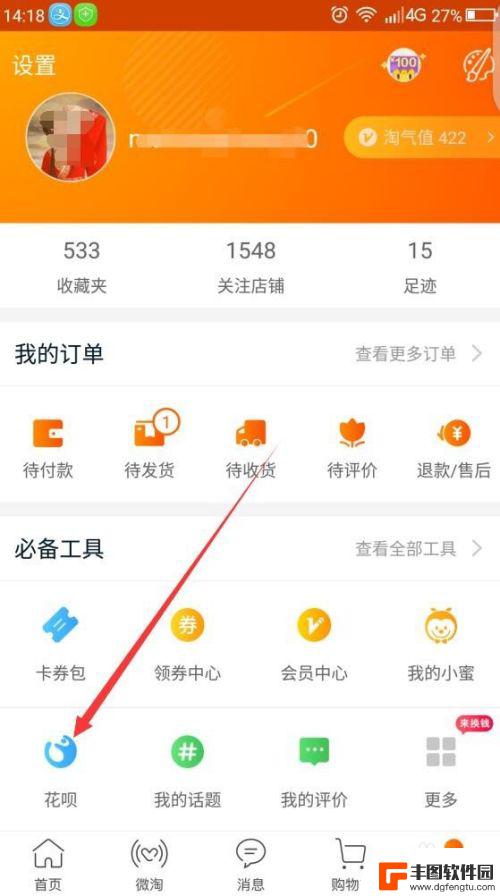
手机淘宝花呗怎么还款 手机上怎样还花呗分期账单
手机淘宝花呗是很多人在购物时的首选支付方式,但是随之而来的还款问题也是让人头疼的事情,手机上如何还花呗的分期账单呢?只需在手机淘宝的我的淘宝页面找到花呗选项,进入账单页面即可查...
2024-07-21 11:19:13
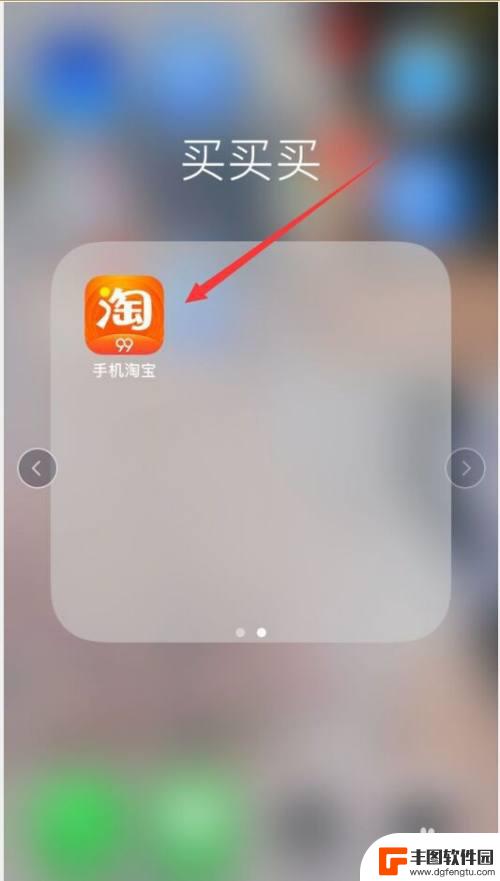
手机淘宝如何刷新 淘宝页面怎么手动刷新
在如今的快节奏生活中,手机淘宝已经成为许多人购物的首选平台,随着页面内容的不断更新,如何及时刷新淘宝页面成为了许多用户关注的问题。虽然手机淘宝自带自动刷新功能,但有时候我们仍然...
2024-04-08 16:45:34
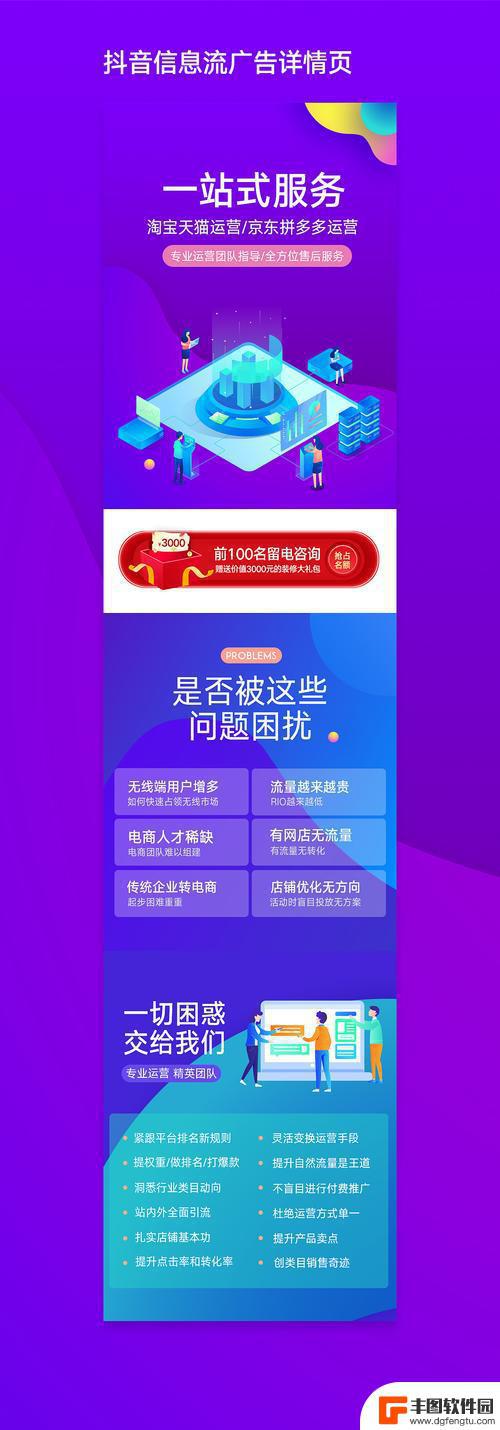
抖音产品详情页怎么做(抖音产品怎么上架)
很多朋友问到关于抖音产品详情页怎么做的相关问题,小编就来为大家做个详细解答,供大家参考,希望对大家有所帮助!1抖店详情页尺寸使用说明?抖店详情页是指在抖音上商家展示商品的详细页面,...
2023-10-22 10:19:17
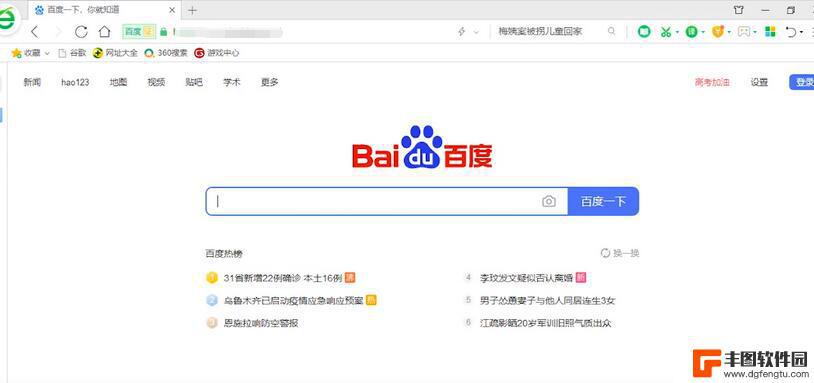
百度刷首页怎么刷 淘宝首页关键词排名策略
百度刷首页怎么刷,近年来,随着电子商务的迅猛发展,淘宝作为国内最大的网络购物平台,吸引了无数商家的关注,在如此激烈的竞争环境中,如何提升自家店铺在淘宝首页的关键词排名成为了每个...
2023-11-10 15:25:43
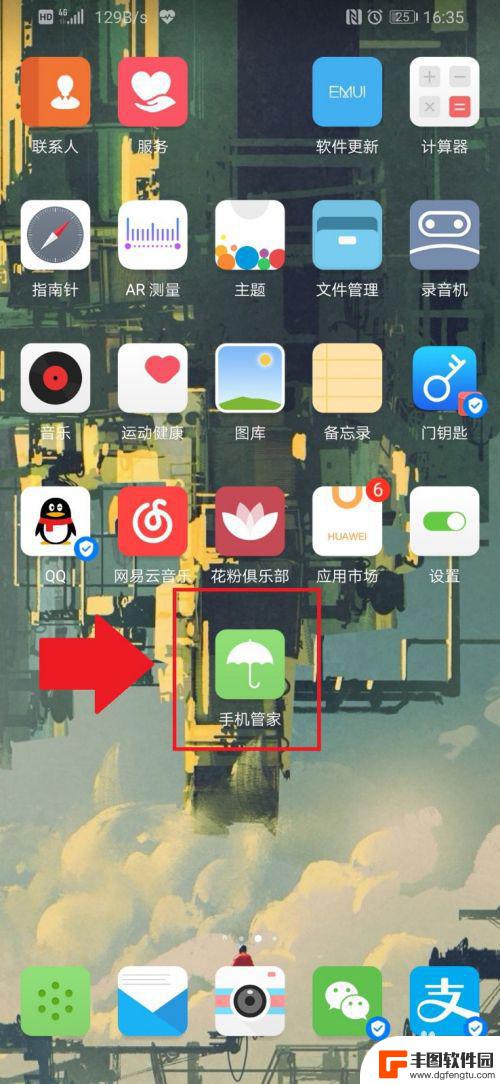
手机网页支付拦截怎么设置 如何禁止手机浏览器跳转支付宝、淘宝领红包
手机网页支付拦截怎么设置?如何禁止手机浏览器跳转支付宝、淘宝领红包?这是许多用户关心的问题,随着移动支付的普及和便利,手机网页支付成为了人们日常购物的常用方式。有时候我们可能会...
2024-01-16 17:27:44

苹果手机电话怎么设置满屏显示 iPhone来电全屏显示怎么设置
苹果手机作为一款备受欢迎的智能手机,其来电全屏显示功能也备受用户青睐,想要设置苹果手机来电的全屏显示,只需进入手机设置中的电话选项,然后点击来电提醒进行相应设置即可。通过这一简...
2024-11-27 15:22:31

三星山寨手机怎么刷机 山寨手机刷机工具
在当今科技发展迅速的时代,手机已经成为人们生活中不可或缺的重要工具,市面上除了知名品牌的手机外,还存在着许多山寨手机,其中三星山寨手机尤为常见。对于一些用户来说,他们可能希望对...
2024-11-27 14:38:28
小编精选
苹果手机电话怎么设置满屏显示 iPhone来电全屏显示怎么设置
2024-11-27 15:22:31三星山寨手机怎么刷机 山寨手机刷机工具
2024-11-27 14:38:28怎么手机照片做表情 自己制作微信表情包的步骤
2024-11-27 13:32:58手机锁死怎么解开密码 手机屏幕锁住了怎样解锁
2024-11-27 11:17:23如何让手机与蓝牙耳机对接 手机无法连接蓝牙耳机怎么办
2024-11-27 10:28:54苹果手机怎么关闭听筒黑屏 苹果手机听筒遮住后出现黑屏怎么办
2024-11-27 09:29:48vivo手机如何更改字体大小 vivo手机系统字体大小修改步骤
2024-11-26 16:32:51手机上如何设置显示温度 手机屏幕如何显示天气和时间
2024-11-26 14:35:15手机流量为什么不能用 手机流量突然无法上网怎么办
2024-11-26 13:17:58手机屏幕白边如何去除黑边 华为手机屏幕上方显示黑色条纹怎么处理
2024-11-26 12:20:15热门应用